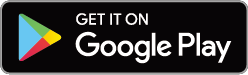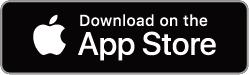WPS Writerで1ページの文字数と行数を設定する方法のご紹介!

Microsoft OfficeのWordでは、1ページに収める文字数と行数を用途に合わせて変更することが可能です。
WPS Officeの文書作成ソフト「Writer」でも、同様に1ページの文字数と行数を変更することができます。
今回はそちらの設定方法をご紹介いたします!
■1ページあたりの文字数の設定方法
WPS Writerの新規文書では、A4縦書きサイズの用紙にMS明朝の10.5ポイントのフォントにて、1ページ42行・1行40文字の設定がされています。
文書を作成する前に、1行あたりの文字数と1ページあたりの行数を設定することで、その文書全体に設定した内容が適用されます。
1、「レイアウト」タブの「設定」をクリック
2、「ページ設定」の選択
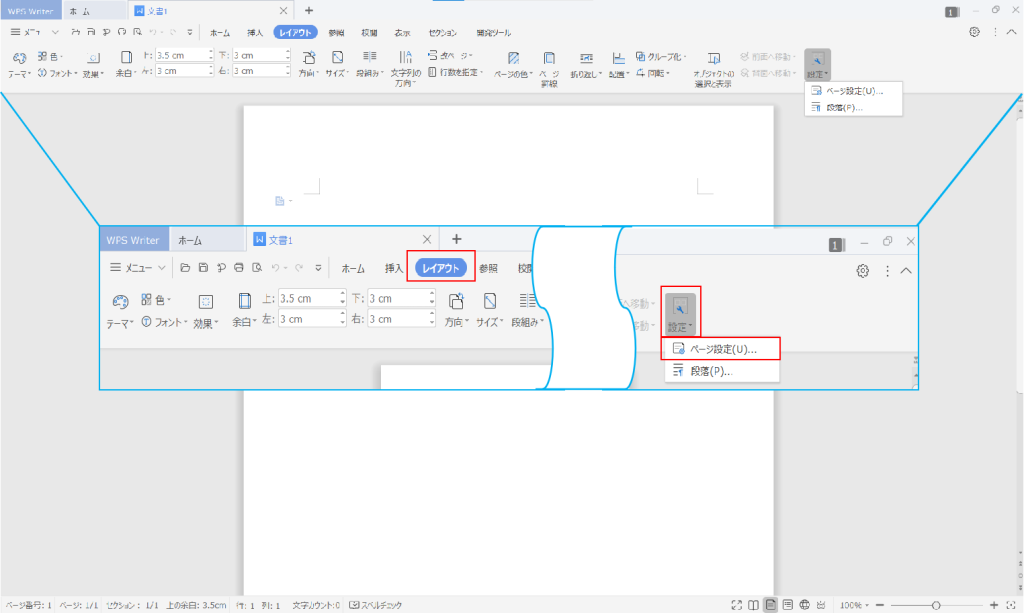
3、「ドキュメントグリッド」タブを選択
4、「行グリッド線と文字グリッド線の設定」を選択
5、「行当たりの文字数」を任意の数に変更
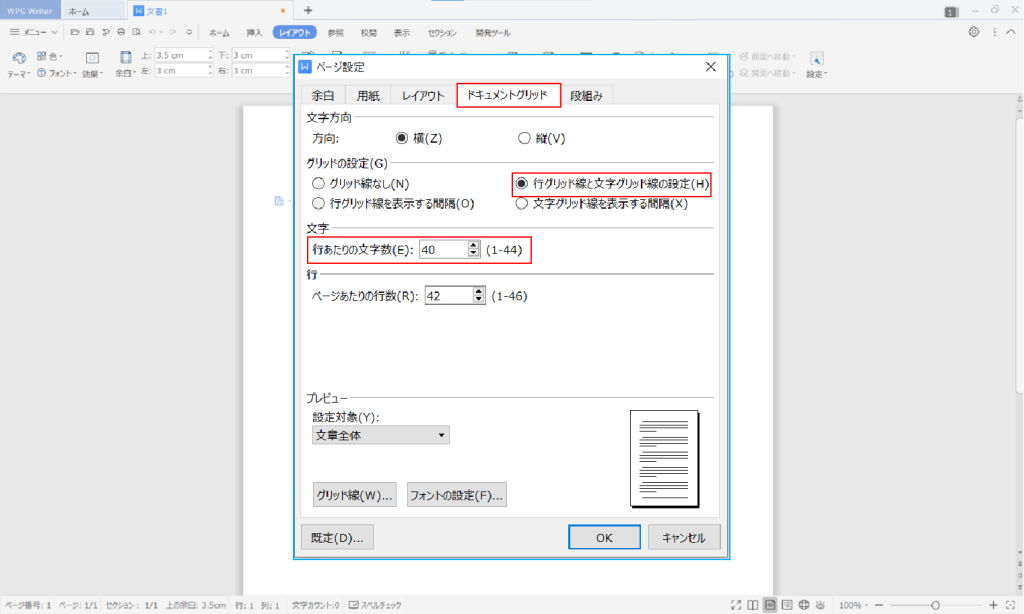
ダイアログ画面左下の「既定」設定を行うことで、次回から作成する新規文書に適用することも可能です。
■1ページあたりの行数の設定方法
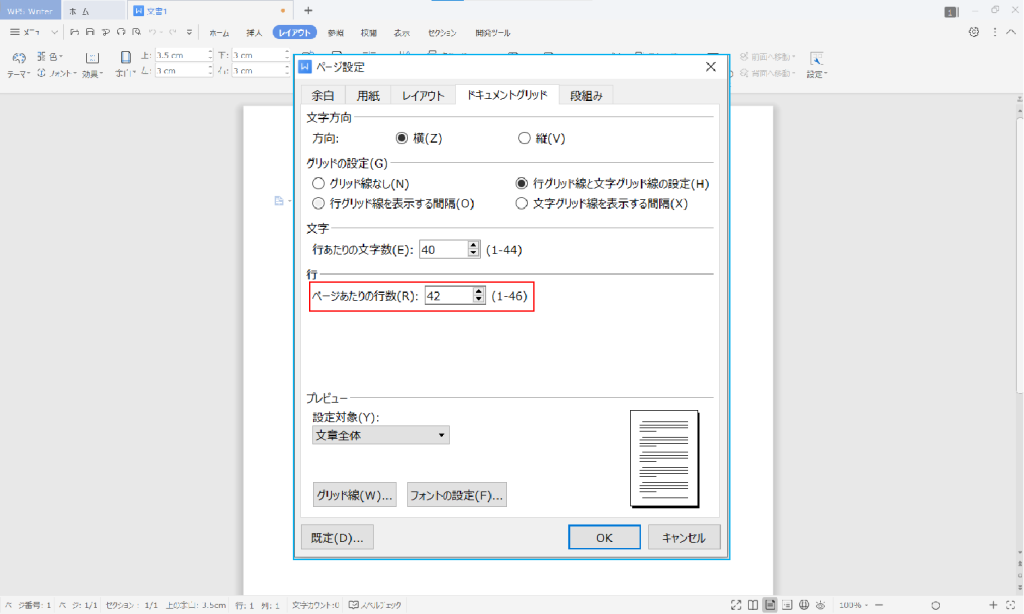
上記と同様の手順にて、「ページ設定」のダイアログ画面にて、「ページあたりの行数」を任意の数に変更することで行数の設定が可能です。
Tips
「フォントの設定」から使用するフォントやフォントのサイズを変更すると、1ページあたりの行数や1行あたりの文字数の上限が変更されます。
■「MSゴシック」「20ポイント」の場合
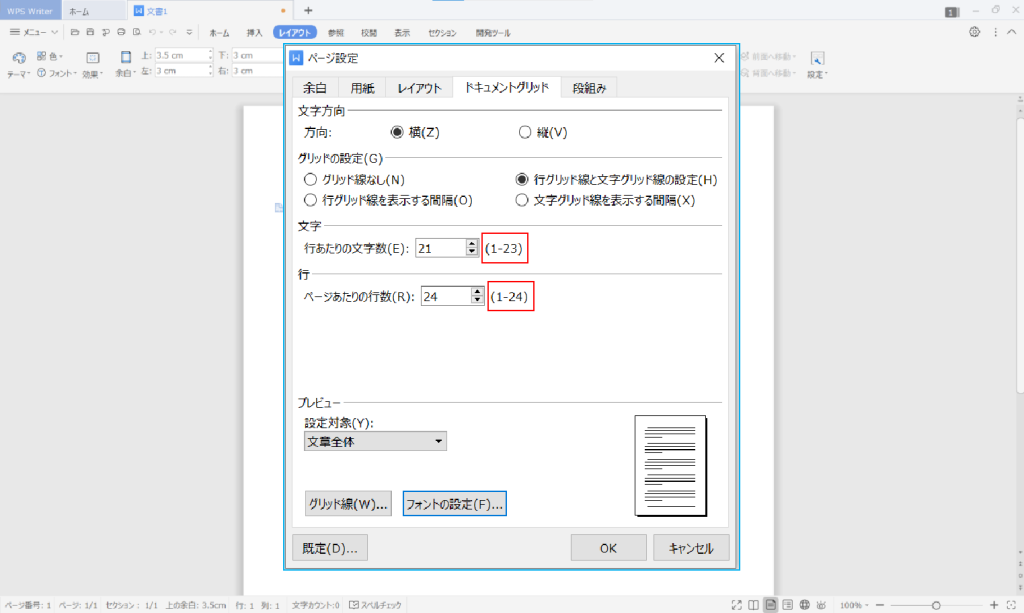
■「メイリオ」「8ポイント」の場合
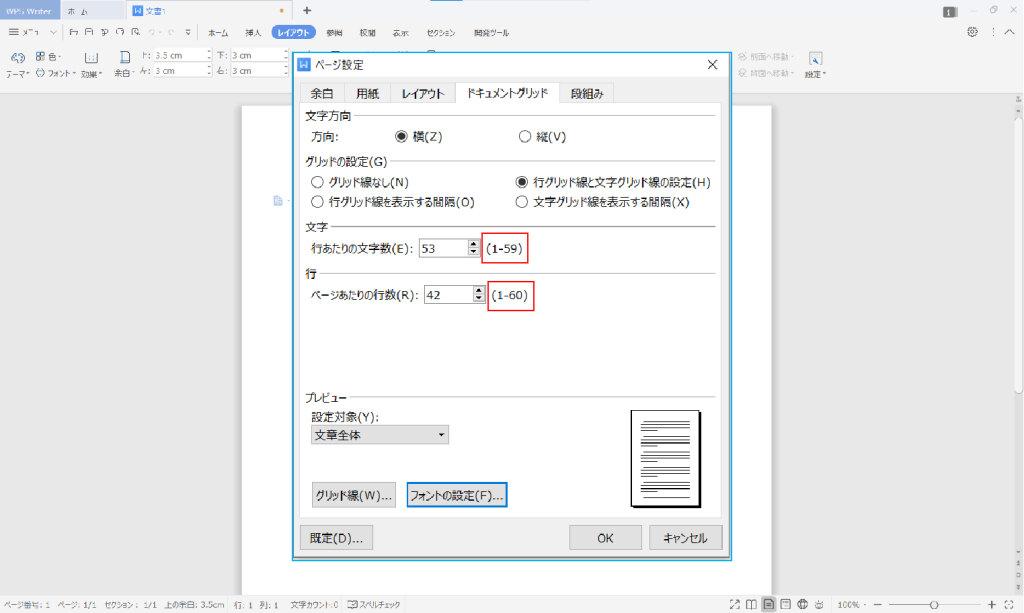
まとめ
いかがでしたでしょうか?
文書作成の際にはぜひ活用してみてください。
また、機能を試してみたいという方は、30日間無料の体験版をご用意しておりますので、ぜひ活用してみてください!
体験版ダウンロードはこちら
キングソフト公式ショップはこちら